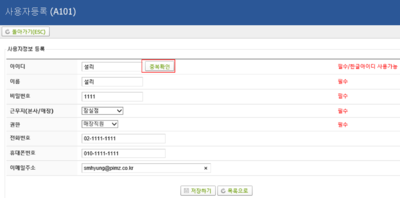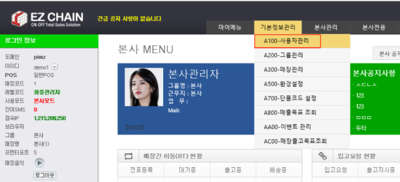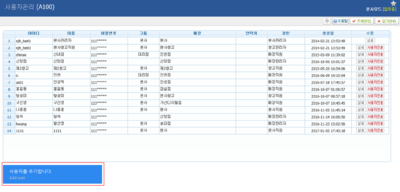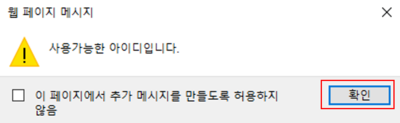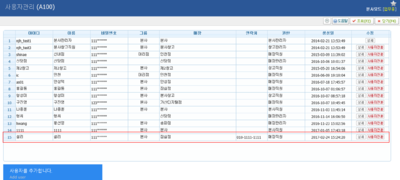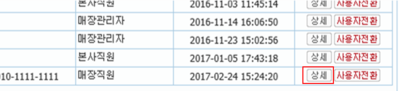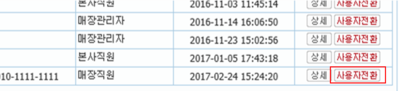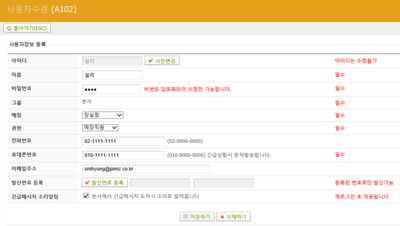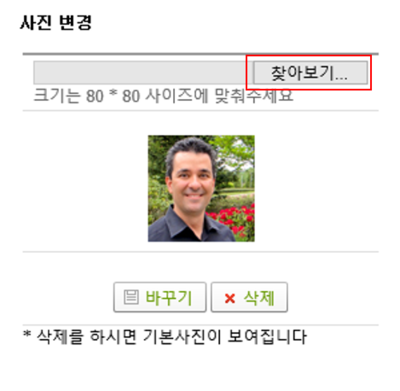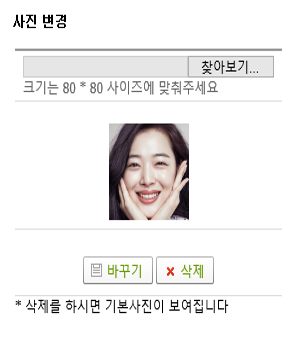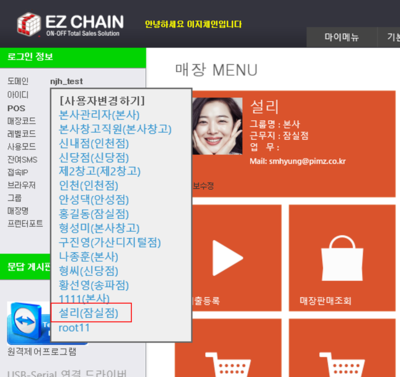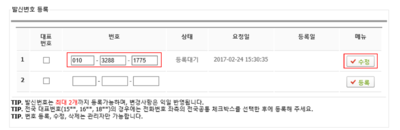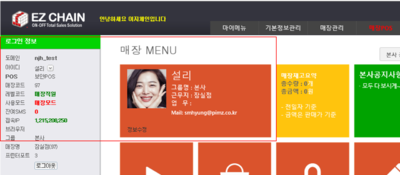"A100 사용자관리"의 두 판 사이의 차이
둘러보기로 이동
검색으로 이동
(→개요) |
|||
| 24번째 줄: | 24번째 줄: | ||
<br> | <br> | ||
| − | ==<big>'''step 1. | + | ==<big>'''step 1. 사용자 아이디 생성하기'''</big>== |
{|width="1200px" | {|width="1200px" | ||
| 30번째 줄: | 30번째 줄: | ||
| valign=top| | | valign=top| | ||
| + | 1. '''본사''' 관리자 아이디로 로그인 합니다. | ||
| + | |||
| + | 2. 화면상단 '''기본정보관리'''탭의 '''사용자설정'''을 클릭합니다. | ||
|| | || | ||
| 42번째 줄: | 45번째 줄: | ||
| valign=top| | | valign=top| | ||
| − | + | 3. 등록되있는 사용자목록이 뜨면 화면하단 좌측의 '''사용자를 추가합니다''' 버튼을 클릭합니다. | |
|| | || | ||
| 54번째 줄: | 57번째 줄: | ||
| valign=top| | | valign=top| | ||
| + | 4. 아이디를 입력한 후 '''중복확인'''을 통해 등록가능한 아이디인지 확인합니다. | ||
| + | * '''중복확인''' 작업을 하지 않을 경우, 확인경고창이 나타납니다. | ||
| + | 5. 나머지 정보도 모두 입력이 완료되면 화면하단 '''저장하기'''를 클릭합니다. | ||
|| | || | ||
[[File:s이지체인사용자관리1 (3).png|thumb|400px|(확대하려면 클릭)]] | [[File:s이지체인사용자관리1 (3).png|thumb|400px|(확대하려면 클릭)]] | ||
| + | [[File:s이지체인사용자관리1 (4).png|thumb|400px|(확대하려면 클릭)]] | ||
|} | |} | ||
| 66번째 줄: | 73번째 줄: | ||
| valign=top| | | valign=top| | ||
| − | + | 6. 사용자목록에 방금 등록한 정보로 아이디가 생성된 것을 확인할 수 있습니다. | |
| − | |||
|| | || | ||
[[File:s이지체인사용자관리1 (4).png|thumb|400px|(확대하려면 클릭)]] | [[File:s이지체인사용자관리1 (4).png|thumb|400px|(확대하려면 클릭)]] | ||
| 78번째 줄: | 84번째 줄: | ||
| valign=top| | | valign=top| | ||
| − | + | 7. 생성된 아이디 우측에 '''사용자권한'''을 클릭하면 | |
|| | || | ||
2017년 2월 25일 (토) 14:17 판
개요
step 1. 사용자 아이디 생성하기
관련 FAQ
|